
Install vCenter 6 Embedded Deployment Type on Windows Server 2012 R2
vSphere 6’dan önceki sürümlere benzer olarak vCenter sunucu dağıtımı için sanal yada fiziksel Microsoft Windows Server işletim sistemi üzerinde Vmware vCenter sunucusunu kurabilir ya da Vmware vCenter için optimize edilmiş Linux tabanlı bir sanal makine olan Vmware vCenter Server Appliance’ı kurabilirsiniz.
Vmware vCenter 6.0 yüklemek için sistem gereksimleri :
Supported Windows Operation System for vCenter 6.0 Installation:
- Microsoft Windows Server 2008 SP2 64-bit
- Microsoft Windows Server 2008 R2 64-bit
- Microsoft Windows Server 2008 R2 SP1 64-bit
- Microsoft Windows Server 2012 64-bit
- Microsoft Windows Server 2012 R2 64-bit
Supported Databases for vCenter 6.0 Installation:
- Microsoft SQL Server 2008 R2 SP1
- Microsoft SQL Server 2008 R2 SP2
- Microsoft SQL Server 2012
- Microsoft SQL Server 2012 SP1
- Microsoft SQL Server 2014
- Oracle 11g R2 11.2.0.4
- Oracle 12c
vSphere 6.0 ‘da 2 farklı vCenter dağıtımı modeli vardır. Embedded Deployment modelinde vCenter ve Embedded Platform Services Controller aynı sunucu üzerinde kurulur.
External Deployment modelinde ise Platform Services Controller ve vCenter ayrı sanal sunucular üzerinde deploy edilir.
Bu makalemizde Microsoft Windows Server 2012 R2 işletim sistemi üzerinde Embedded Deployment modeli kurulumunu anlatmaya çalışacağız.
indirmiş olduğum vCenter 6.0 ISO ‘sunu Windows sanal sunucuya veya fiziksel sunucuya mount ediyorum.
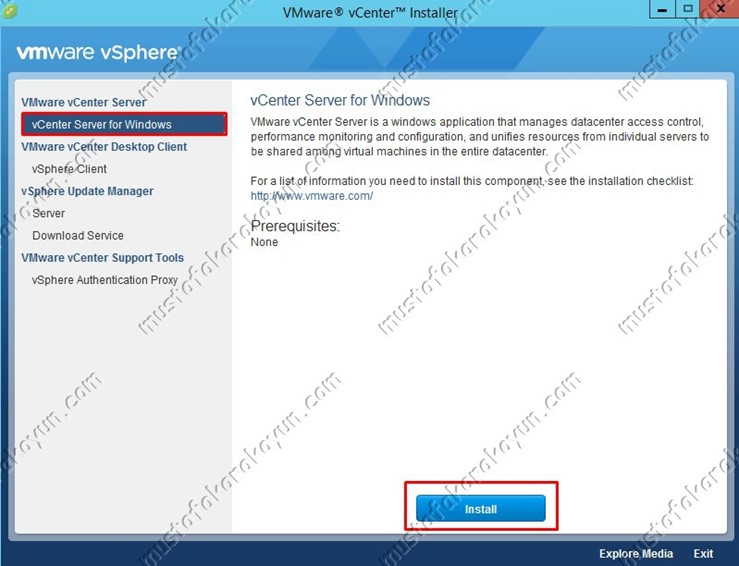
Sol bölmede ” vCenter Server for Windows “ seçili iken ” Install “ tıklanır.
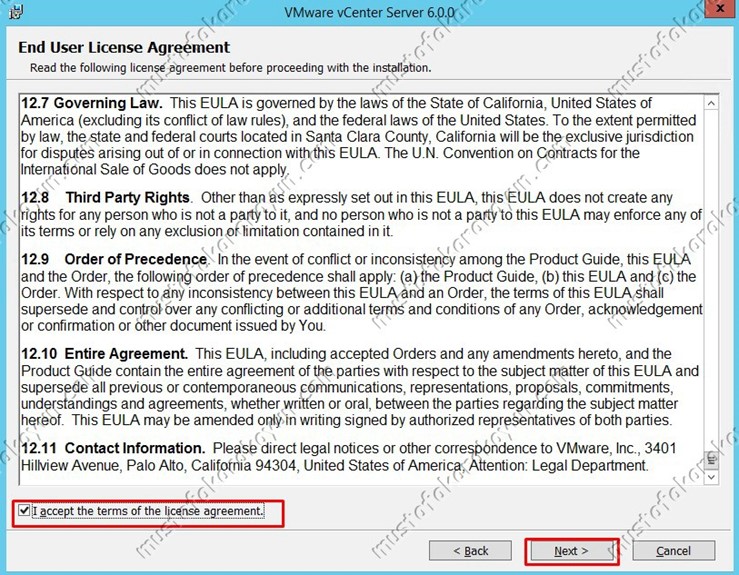
Lisans sözleşmesini kabul edip ” Next “ ile devam ediyoruz.
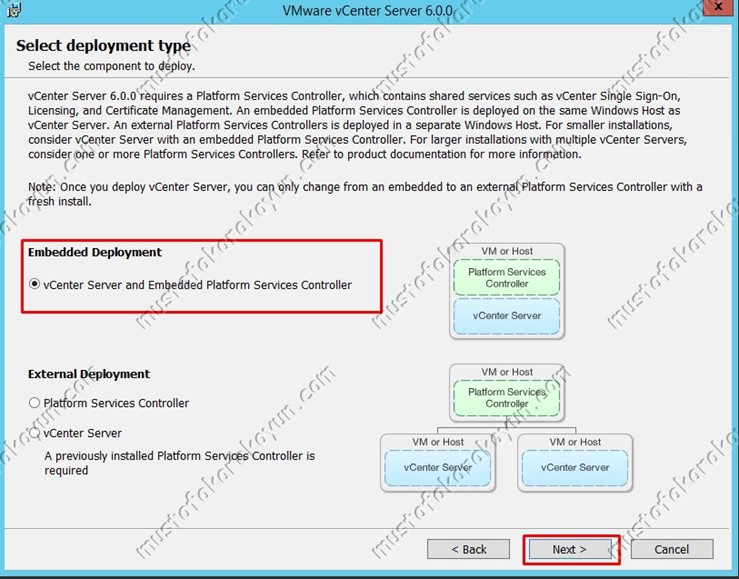
” Select Deployment Type “ ekranında karşımıza iki seçenek çıkıyor. ” Embedded Deployment “ seçeneği ile devam ediyoruz.
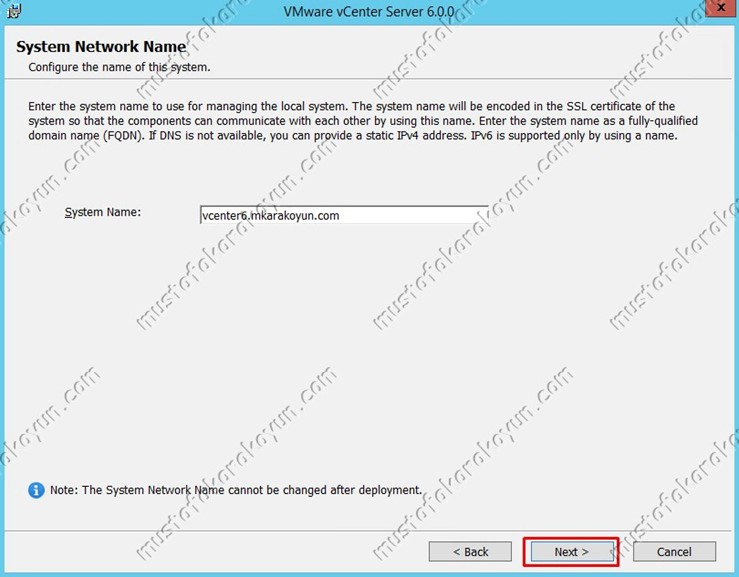
” System Network Name “ ekranında ” System Name “ kısmında vCenter Server kurulumunu yapmış olduğumuz sunucunun FQDN ismi karşımıza geliyor. ” Next ” ile devam ediyoruz.
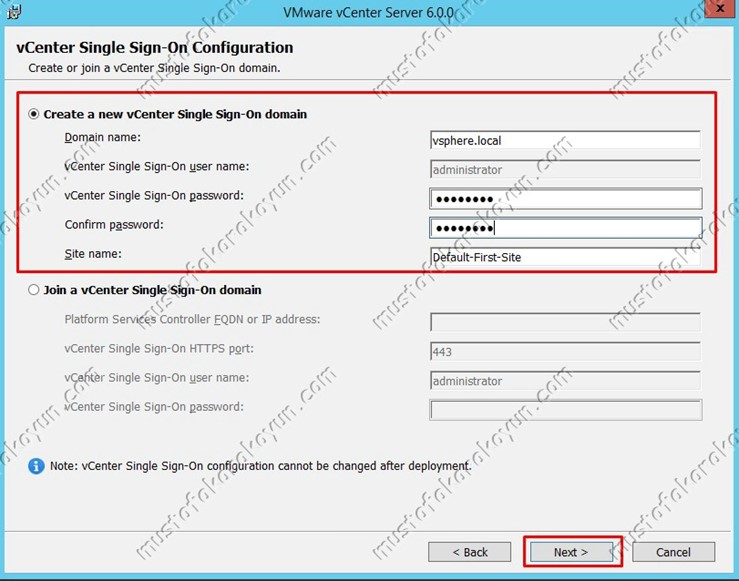
” vCenter Single Sign-On Configuration “ ekranında ” Create a new vCenter Single Sign-On Domain ” seçilerek yeni bir vCenter Single Sign-On domain’i oluşturuyoruz. ” Domain name “ ve ” Site Name ” kısmını varsayılan şekilde bırakıp administrator kullanıcısının şifresini giriyoruz.
Bu şifre en az 8 karakter , bir küçük harf karakteri , bir sayısal karakter ve bir özel karakter içermelidir. ” Next “ ile devam ediyoruz.
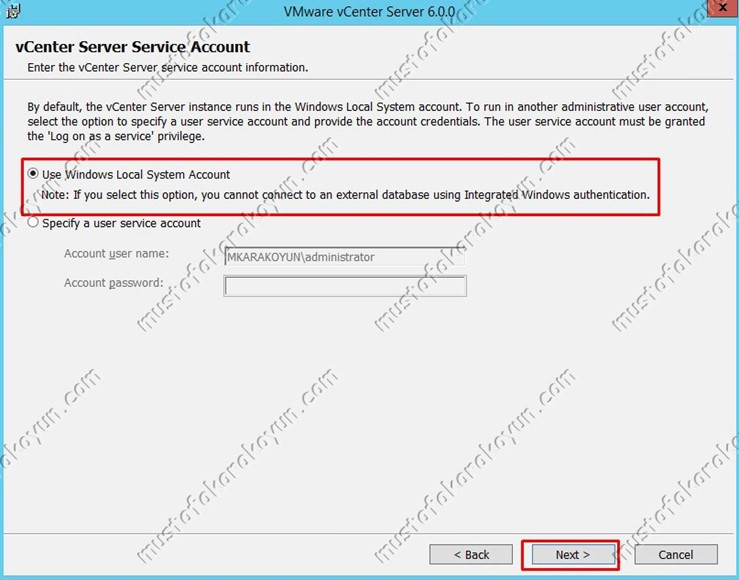
” vCenter Server Services Account ” ekranında varsayılan seçenek ile yani ” Use Windows Local System Account ” ile devam ediyoruz.
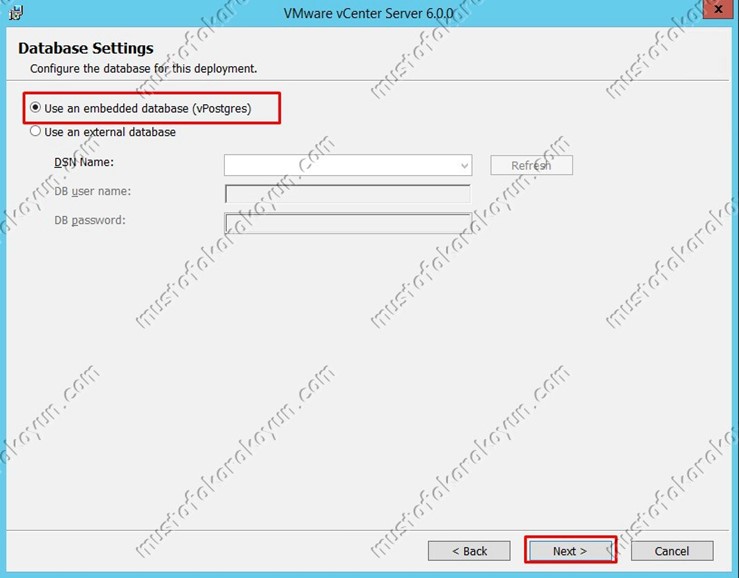
Önceki vCenter Server sürümlerinde embedded (gömülü) veritabanı olarak Microsoft SQL Server Express Edition gelirdi. vSphere 6 versiyonu ile birlikte artık vCenter Sunucusu embedded (gömülü) vPostgres veritabanını kullanır. Windows sunucu üzerinde vPostgres 20 host ve 200 sanal makine ile sınırlıdır. Bu veritabanı küçük ölçekli dağıtımlar için uygundur.
“Use an embedded database (vPostgres) “ seçili iken “Next” tıklayıp devam ediyoruz.
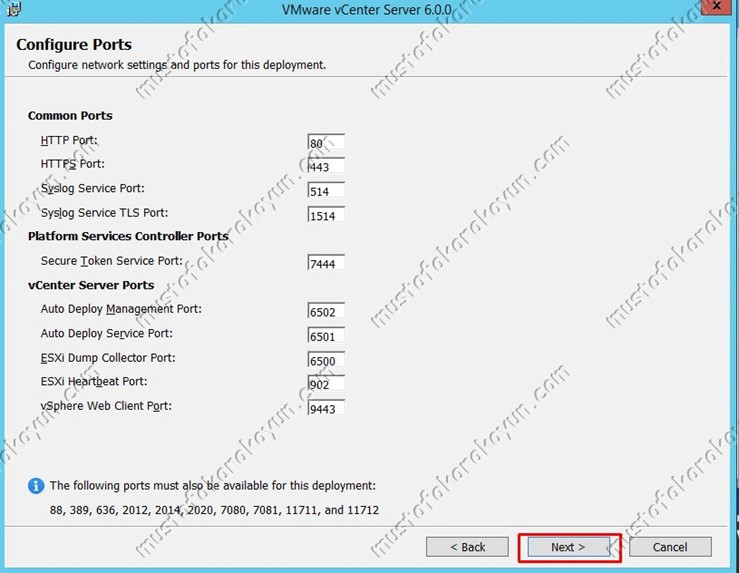
Herhangi bir değişiklik yapmadan ” Next “ ile devam ediyoruz.
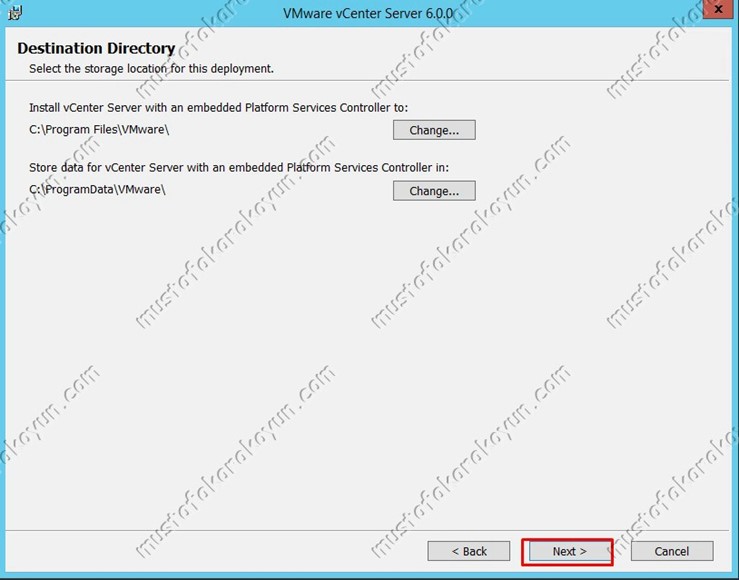
” Destination Directory ” ekranında varsayılan olarak kurulum dizinlerini gösterir. İsteğinize göre kurulum dizinlerini değiştirebilirsiniz. Herhangi bir değişiklik yapmadan ” Next “ ile devam ediyoruz.
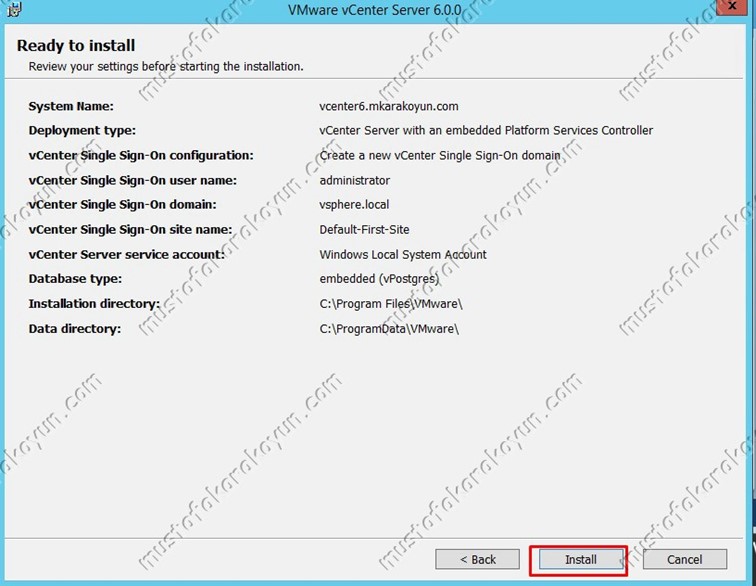
” Ready to Install “ ekranında yapılan işlemlerin kısa bir özetini görüyoruz ve ” Install” ile kurulumu başlatıyoruz.
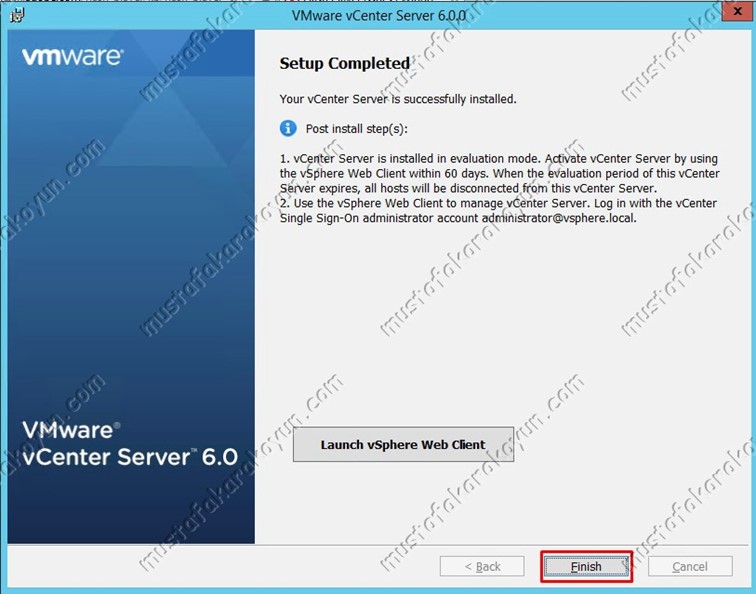
” Finish “ tıklayıp kurulumu tamamlıyoruz.
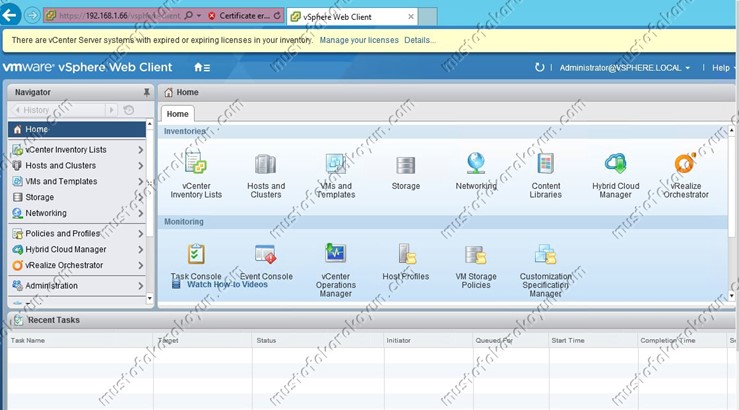


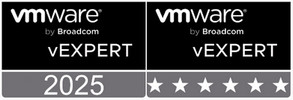
Leave A Comment